
Niektórzy użytkownicy zastanawiają się, jak dowiedzieć się, ile pamięci RAM znajduje się na komputerze, aby zaktualizować komputer: zwiększyć całkowitą ilość pamięci. Najpierw musisz dowiedzieć się, jaki rodzaj pamięci RAM znajduje się w urządzeniu, aby mieć pojęcie o charakterystyce pamięci RAM (pamięci o dostępie swobodnym) komputera.
Pamięć o dostępie swobodnym (RAM, pamięć o dostępie swobodnym) jest ważnym składnikiem sprzętu komputerowego, który wpływa na wydajność urządzenia. Aby zapewnić wygodną obsługę, komputer musi mieć wystarczającą ilość pamięci RAM. Jeśli na komputerze nie ma wystarczającej ilości pamięci RAM, należy ją dodać lub wymienić.
Treść- Jak dowiedzieć się, ile pamięci RAM znajduje się na komputerze przy użyciu msinfo32
- Jak dowiedzieć się, ile pamięci jest na laptopie lub komputerze stacjonarnym w wierszu polecenia
- Dowiedz się, jaki rozmiar pamięci RAM znajduje się w programie Windows PowerShell
- Jak dowiedzieć się, ile pamięci Windows 10
- Jak dowiedzieć się, jaka pamięć RAM znajduje się na komputerze w CPU-Z
- Jak dowiedzieć się, jaki rodzaj pamięci RAM na komputerze w Speccy
- Jak ustalić, która pamięć RAM na komputerze w AIDA64
- Wnioski z artykułu
Aby przeprowadzić modernizację sprzętu komputera, w szczególności zwiększyć rozmiar pamięci RAM, musisz dowiedzieć się o ogólnych cechach pamięci RAM zainstalowanej w urządzeniu. Musisz dowiedzieć się następujących parametrów: ile pamięci RAM, ile gniazd pamięci RAM jest dostępnych, jaka jest częstotliwość pamięci RAM i niektóre inne parametry techniczne (czasy itp.).
Najpierw musisz dowiedzieć się, ile pamięci RAM jest dostępne na komputerze w danym momencie. Reszta wyboru pamięci zależy od tych informacji..
Często użytkownicy dodają dodatkowe karty pamięci (moduły), jeśli to możliwe, aby zwiększyć ilość pamięci RAM. Dlatego najpierw musisz sprawdzić liczbę gniazd RAM w komputerze, czy są jakieś wolne gniazda (złącza, gniazda).
Możesz wstawić dodatkowe moduły pamięci do wolnych gniazd. W przeciwnym razie będziesz musiał zmienić listwy mniejszej pamięci na większe moduły pamięci.
Na przykład, jeśli dwa karty pamięci o pojemności 2 GB są zainstalowane w trybie dwukanałowym, a użytkownik chce zwiększyć całkowitą ilość pamięci RAM z 4 GB do 8 GB, wówczas dostępność wolnych gniazd (gniazd) do instalowania modułów RAM ma ogromne znaczenie.
Jeśli na komputerze nie ma wolnych gniazd, użytkownik będzie musiał wymienić zainstalowane moduły pamięci na dwa paski 4 GB, które będą działać w trybie dwukanałowym lub na jeden moduł 8 GB działający w trybie jednokanałowym. Wskazane jest używanie pamięci w trybie dwukanałowym, jest to bardziej wydajny sposób pracy.
Ten przewodnik zawiera instrukcje: jak dowiedzieć się, ile pamięci RAM znajduje się na komputerze, a także jak dowiedzieć się, jaki rodzaj pamięci RAM znajduje się na komputerze. Możesz uzyskać ogólne informacje o ilości pamięci za pomocą systemu operacyjnego, a my dowiemy się bardziej szczegółowych danych na temat właściwości technicznych modułów pamięci za pomocą oprogramowania innych firm.
Właściciele notebooków mogą poznać główne cechy pamięci RAM na oficjalnej stronie producenta, kierując się opisem modelu urządzenia (laptopa), jeśli takie informacje są dostępne na stronie internetowej ... Można sprawdzić ilość pamięci RAM w systemie BIOS (UEFI).
Jak dowiedzieć się, ile pamięci RAM znajduje się na komputerze przy użyciu msinfo32
Użytkownik może szybko uzyskać dane o ilości pamięci RAM w systemach operacyjnych Windows 10, Windows 8.1, Windows 8, Windows 7, korzystając z wbudowanego narzędzia systemowego „msinfo32” („Informacje o systemie”).
Wykonaj następujące kroki:
- Przejdź do menu Start.
- Na liście programów znajdź folder „Narzędzia administracyjne systemu Windows” (w systemie Windows 7 „Narzędzia”).
- Uruchom narzędzie Informacje o systemie.
- W oknie „Informacje o systemie”, w obszarze „Zainstalowana pamięć RAM” zobaczysz całkowitą ilość pamięci na komputerze.
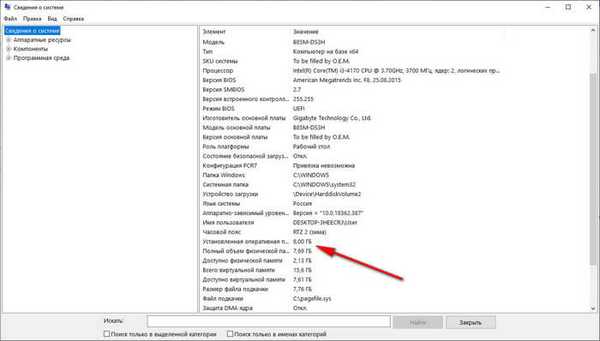
Jak dowiedzieć się, ile pamięci jest na laptopie lub komputerze stacjonarnym w wierszu polecenia
Aby uzyskać informacje, możesz użyć alternatywnej metody: uruchom polecenie „systeminfo” w wierszu polecenia systemu Windows.
Przejdź przez kroki:
- Uruchom wiersz polecenia jako administrator.
- W oknie wiersza polecenia wpisz „systeminfo” (bez cudzysłowów), a następnie naciśnij klawisz Enter.
- W oknie wiersza polecenia zobaczysz informacje o pamięci RAM tego komputera.
Pozycja „Pełna pamięć fizyczna” wskazuje rozmiar pamięci RAM dostępnej na tym komputerze.
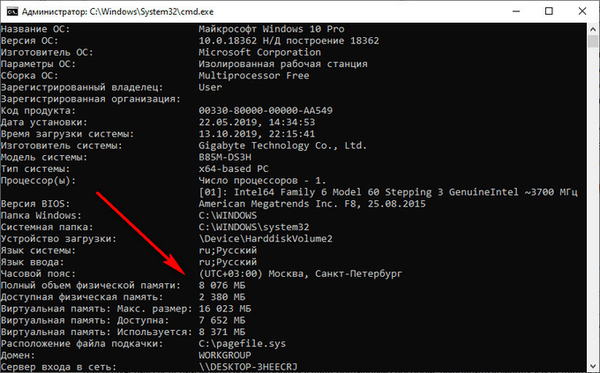
Dowiedz się, jaki rozmiar pamięci RAM znajduje się w programie Windows PowerShell
W programie Windows PowerShell można odzyskać dane z pamięci komputera, uruchamiając podobne polecenie.
Wykonaj następujące czynności:
- Uruchom Windows PowerShell jako administrator.
- Uruchom polecenie „systeminfo” (bez cudzysłowów).
- Wyświetl informacje o pamięci RAM dla tego urządzenia..
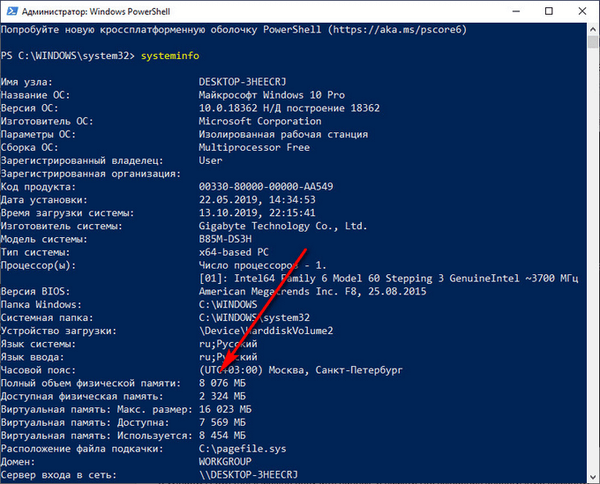
Jak dowiedzieć się, ile pamięci Windows 10
W systemie operacyjnym Windows 10 można sprawdzić rozmiar pamięci i liczbę dostępnych gniazd bez korzystania z programów innych firm.
Aby uzyskać informacje o pamięci RAM, wykonaj następujące czynności:
- Kliknij pasek zadań prawym przyciskiem myszy.
- W menu kontekstowym wybierz „Menedżer zadań”.
- W oknie „Menedżer zadań” otwórz kartę „Wydajność”, wybierz opcję „Pamięć”.
Oto informacje o pamięci RAM: całkowita ilość (mam 8,0 GB), typ (w moim przypadku - DDR3), a także inne cechy, w szczególności wykorzystanie liczby gniazd (na moim komputerze - 2 na 4).

Znając te cechy, mogę dodatkowo dodać dwa dodatkowe moduły pamięci do mojego komputera.
Jak dowiedzieć się, jaka pamięć RAM znajduje się na komputerze w CPU-Z
Korzystając z bezpłatnego programu CPU-Z, możesz uzyskać dane o pamięci RAM komputera. Program CPU-Z działa w języku angielskim.
Aplikacja pokazuje cechy centralnego procesora, płyty głównej, pamięci RAM, karty graficznej lub zintegrowanej grafiki.
- Uruchom program CPU-Z na komputerze.
- W oknie „CPU-Z” otwórz zakładkę „Pamięć”.
Tutaj wyświetlane są podstawowe informacje o pamięci RAM:
- Typ - typ pamięci: DDR, DDR2, DDR3, DDR
- Rozmiar - rozmiar pamięci w gigabajtach.
- Channel - tryb pamięci: Dual - dwukanałowy, Single - jednokanałowy.
- NB Frequency - częstotliwość kontrolera pamięci.
- Czas - czasy pamięci, punkt „Częstotliwość pamięci” wskazuje aktualną częstotliwość pamięci.
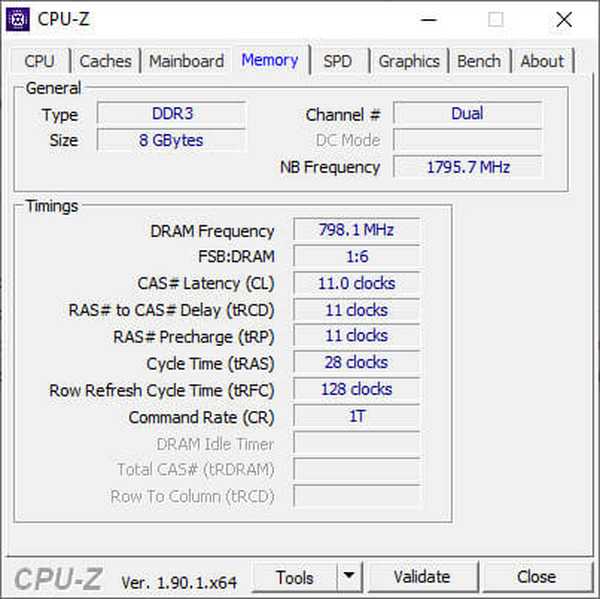
Karta „SPD” zawiera informacje o charakterystyce modułów pamięci RAM umieszczonych w osobnych gniazdach. Musisz wybrać miejsce, aby uzyskać niezbędne dane. Liczba gniazd odpowiada liczbie gniazd na płycie głównej komputera, puste złącza nie będą wyświetlać informacji.
Możesz być także zainteresowany:- Jak znaleźć model płyty głównej - 7 sposobów
- Jak dowiedzieć się, który procesor jest na komputerze - 12 sposobów
- Jak dowiedzieć się, która karta wideo jest na komputerze - 10 sposobów
Tutaj można znaleźć różne informacje: typ pamięci, producent, numer modelu, rozmiar pamięci, czas wydania produktu, rodzaj zastosowania, tabela czasowa, napięcie w woltach.

Jak dowiedzieć się, jaki rodzaj pamięci RAM na komputerze w Speccy
Darmowe oprogramowanie Speccy zapewnia informacje o sprzęcie komputerowym. Aplikacja działa w języku rosyjskim.
Wykonaj następujące kroki:
- Uruchom Speccy.
- W oknie aplikacji kliknij sekcję „RAM”.
- Lewa część okna programu wyświetla informacje o pamięci RAM komputera: typ, rozmiar, liczbę kanałów, częstotliwość DRAM i inne cechy.
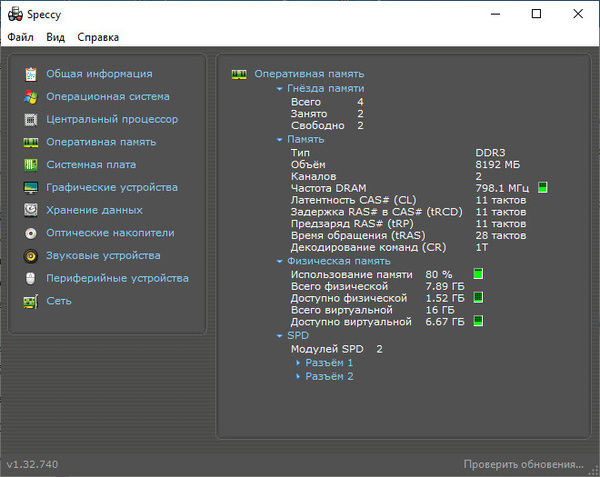
Aby uzyskać dane dotyczące każdego modułu pamięci, w sekcji „SPD” kliknij odpowiednie złącze. Informacje o module pamięci są gromadzone tutaj: typ, rozmiar, producent, przepustowość, numer komponentu, tydzień i rok wydania, informacje o taktowaniu.
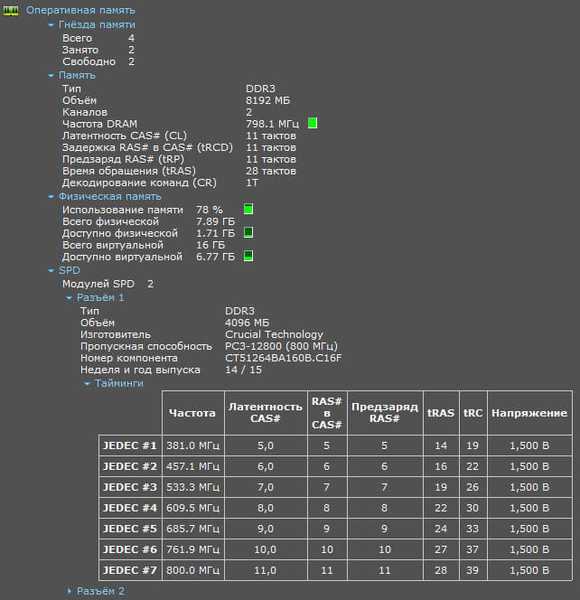
Jak ustalić, która pamięć RAM na komputerze w AIDA64
Potężny program AIDA64 (płatny) dostarcza szczegółowych informacji o komponencie sprzętowym komputera. Program AIDA64 obsługuje interfejs języka rosyjskiego.
Wykonaj następujące kroki:
- Uruchom AIDA64 na komputerze.
- Na karcie „Menu”, w sekcji „Płyta systemowa” otwórz sekcję „Pamięć”.
Ta sekcja wyświetla podstawowe informacje o pamięci RAM na twoim komputerze..
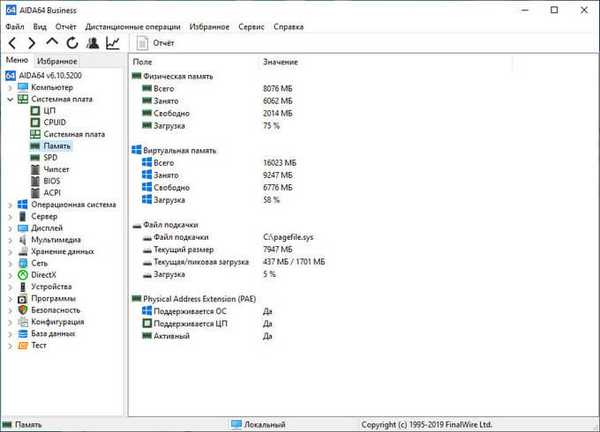
Aby uzyskać informacje o charakterystyce poszczególnych modułów pamięci, przejdź do sekcji „SPD”.
Po przydzieleniu modułu pamięci w oknie programu zostaną wyświetlone wszystkie informacje: nazwa modułu, numer seryjny, data wydania, rozmiar modułu, nazwa modułu, typ pamięci, prędkość pamięci, szerokość magistrali modułu (pojemność bitowa), napięcie, metoda wykrywania błędów, częstotliwość odświeżania, producent DRAM, czasy pamięci, funkcje modułu pamięci.
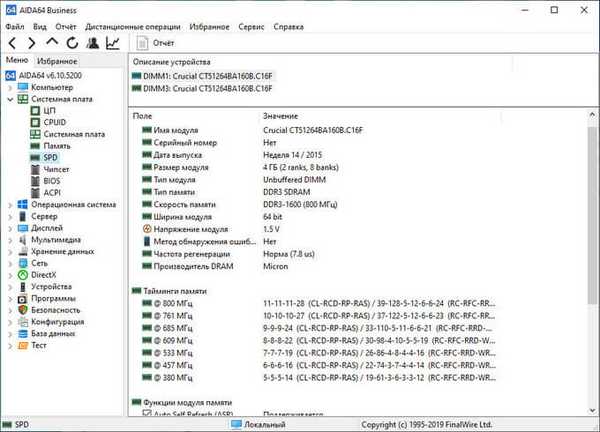
Wnioski z artykułu
W razie potrzeby użytkownik może zmienić moduły pamięci na swoim komputerze lub zwiększyć ilość pamięci RAM, dodając nowe listwy pamięci RAM. Najpierw musisz dowiedzieć się, ile pamięci jest aktualnie dostępne na komputerze i jaki rodzaj pamięci RAM jest aktualnie zainstalowany na komputerze, aby wybrać odpowiednie moduły pamięci RAM.
Powiązane publikacje:- Jak znaleźć hasło z Wi-Fi na komputerze
- Jak wyłączyć lub usunąć Alice z komputera i telefonu
- Jak otworzyć plik dmg w systemie Windows
- Jak zmienić rozmiar dysku - 3 programy











